Het uitnodigen van teamleden in Jira kan de sleutel zijn tot succesvolle samenwerking in projecten. Het stelt je in staat om je werk te coördineren en ervoor te zorgen dat alle betrokkenen hun taken efficiënt kunnen uitvoeren. In deze handleiding laat ik je zien hoe je heel eenvoudig teamleden kunt toevoegen en hun rollen kunt beheren.
Belangrijkste inzichten
- Je kunt teamleden uitnodigen via de gebruikersinterface van Jira.
- Er zijn verschillende opties om de uitnodiging te versturen, onder andere via e-mail, Google, Slack of Microsoft.
- In de gratis versie van Jira zijn de rollen die je kunt toewijzen beperkt, maar je kunt alle leden moeiteloos uitnodigen.
Stap-voor-stap-handleiding
Als eerste open je je Jira-dashboard en vind je de bovenste navigatiebalk. Hier kun je naar elke menu-optie navigeren, inclusief het gedeelte waar je teamleden kunt toevoegen.
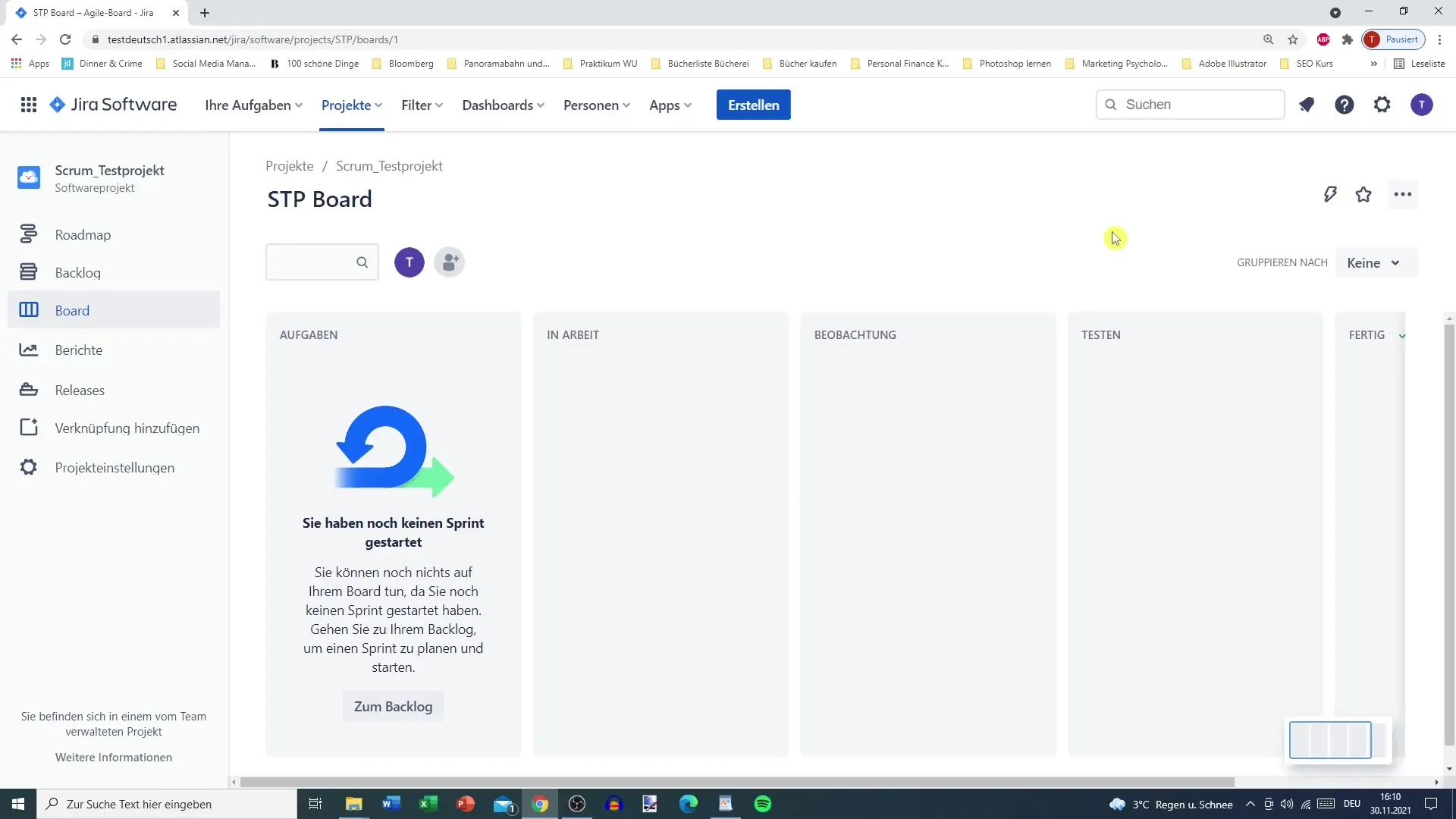
Om een teamlid toe te voegen, klik je op de optie "Personen". Daar krijg je de mogelijkheid om nieuw personeel uit te nodigen.
Vervolgens zie je de opties om de uitnodiging te versturen. Je kunt een persoon selecteren door het e-mailadres te gebruiken, Google, Slack of Microsoft.
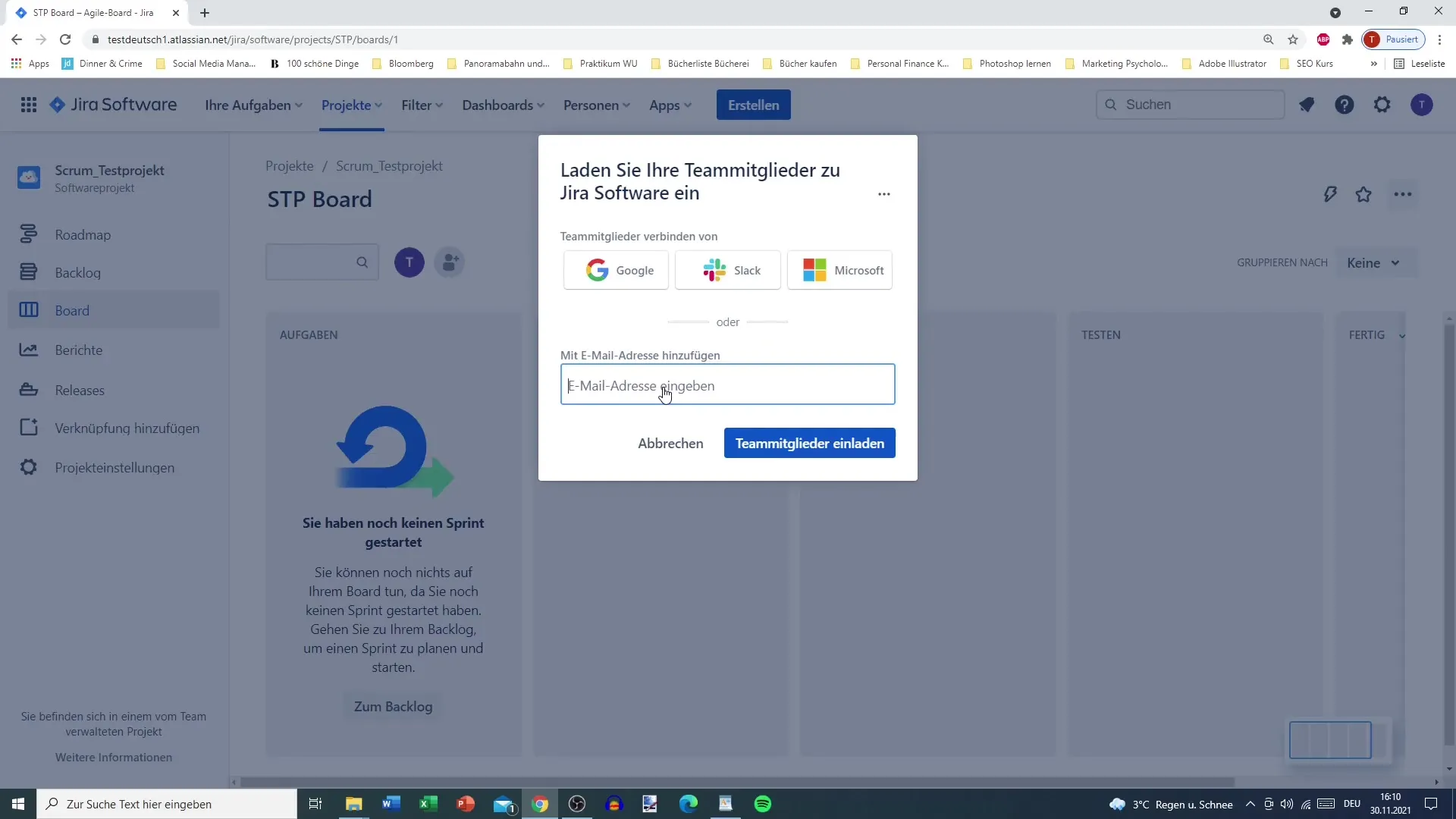
Nadat je het teamlid hebt geselecteerd, wordt er een uitnodiging naar het opgegeven e-mailadres gestuurd. De persoon ontvangt een melding over de uitnodiging, die hij kan accepteren om deel uit te maken van jouw project.
Voordat je teamlid kan beginnen, moet hij een account aanmaken. Dit is nodig om actief te kunnen werken in Jira.
Nu voegen we de persoon succesvol toe, wat een zeer eenvoudig proces is. Je kiest de uitnodiging en verstuurt deze.
In de volgende stap kun je ook beheerdersrollen toewijzen aan het nieuwe lid, indien nodig. Dit geeft je controle over de rechten die de persoon heeft binnen jouw project.
Het is belangrijk op te merken dat in de gratis versie van Jira tot aan 10 gebruikers geen rolwijzigingen mogelijk zijn. Dit betekent dat alle leden gelijke rechten hebben en wijzigingen mogen aanbrengen.
Indien je echter een grote groep hebt, is het raadzaam deze rol te beheren om mogelijke problemen te voorkomen, bijvoorbeeld als iemand per ongeluk belangrijke gegevens verwijdert.
Het nieuwe lid is nu succesvol toegevoegd. Je kunt hem in de projectinstellingen onder "Toegang" monitoren en zien wie er betrokken is bij het project.
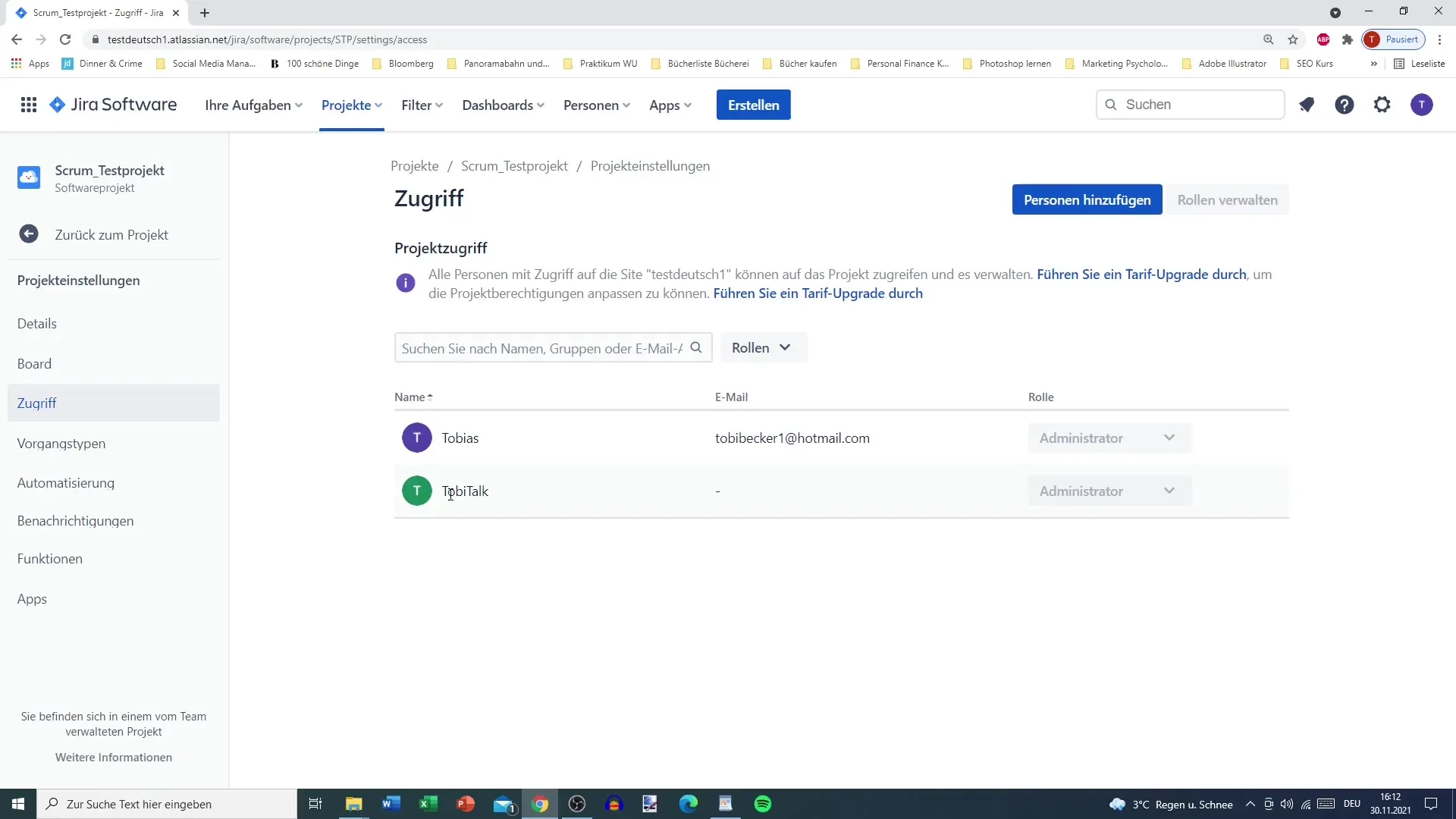
Bovendien heb je de mogelijkheid om te filteren op specifieke personen of hun rollen. Dit helpt je een overzicht te behouden van jouw team en ervoor te zorgen dat iedereen de juiste rol heeft.
Hier zie je de verschillende rollen die in Jira kunnen worden toegewezen: beheerders, leden en toeschouwers. Beheerders hebben uitgebreide bewerkingsrechten, terwijl leden actief deelnemen en toeschouwers het project alleen kunnen bekijken zonder wijzigingen aan te brengen.
Hoewel je in de gratis versie de rollen niet kunt bewerken, is het toch eenvoudig om alle betrokkenen te beheren en ervoor te zorgen dat iedereen in het team effectief kan samenwerken.
Dit concludeert de korte samenvatting over het toevoegen van personen in Jira. Je hebt kunnen zien dat het proces eenvoudig en gebruiksvriendelijk is.
Samenvatting
Je hebt geleerd hoe eenvoudig het is om teamleden in Jira uit te nodigen. Je kent nu de stappen om nieuwe leden toe te voegen, hun rollen te beheren en de uitnodiging effectief te versturen. Daarnaast heb je het verschil in rechten in de gratis en betaalde versie kunnen vaststellen.
Veelgestelde vragen
Hoe nodig ik een teamlid uit in Jira?Je kunt teamleden uitnodigen via het menu-item "Personen" en hun e-mailadres opgeven.
Welke platforms kan ik gebruiken voor de uitnodiging?Je kunt uitnodigingen verzenden via e-mail, Google, Slack of Microsoft.
Kan ik in de gratis versie rollen aanpassen?In de gratis versie kun je de rollen niet aanpassen; alle gebruikers hebben dezelfde rechten.
Hoeveel gebruikers kunnen worden toegevoegd in de gratis versie?Er kunnen tot 10 gebruikers worden toegevoegd in de gratis versie van Jira.
Wat kan ik doen om het overzicht over de leden te behouden?Je kunt de projectinstellingen gebruiken en filteren op personen of rollen.


